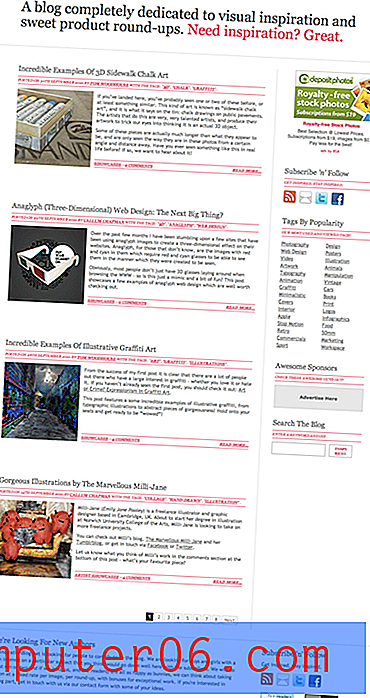Как да предотвратите отпечатване на снимка в Excel 2013
Има много причини, поради които можете да вмъкнете снимка в работния лист на Excel 2013, но може да откриете, че картината е проблемна, когато отидете да отпечатате тази електронна таблица. Независимо дали картината не е важна за данните, които отпечатвате, или просто не искате да хабите мастилото, за да отпечатате картината, може да търсите начин да запазите снимката в електронната таблица, но я спрете да печата,
За щастие Excel предоставя настройка, която може да контролира отпечатването на всяка снимка на вашия лист. Нашето ръководство по-долу ще ви покаже как да промените тази настройка и да спрете включването на картината в отпечатаната версия.
Предотвратяване на снимка от печат в Excel 2013
Стъпките в тази статия ще ви покажат как да промените свойствата на снимка в електронната си таблица в Excel, така че картината да не бъде включена при отпечатване. Ще трябва да коригирате тази настройка за всяка отделна картина, която искате да предотвратите от печат.
Ето как да предотвратите отпечатване на снимка в електронната ви таблица на Excel 2013 -
- Отворете електронната таблица в Excel 2013.
- Намерете снимката.
- Щракнете с десния бутон върху снимката, след което щракнете върху опцията Размер и свойства . Това ще отвори нова колона в дясната страна на прозореца.
- Щракнете върху полето вляво от Print Object, за да премахнете отметката.
Тези стъпки са показани по-долу със снимки -
Стъпка 1: Отворете електронната таблица в Excel 2013.
Стъпка 2: Намерете снимката, която не искате да отпечатате.

Стъпка 3: Щракнете с десния бутон на мишката върху снимката, след което щракнете върху опцията Размер и свойства . Това ще отвори нова сива колона в дясната страна на прозореца, наречена Форматиране на картината .
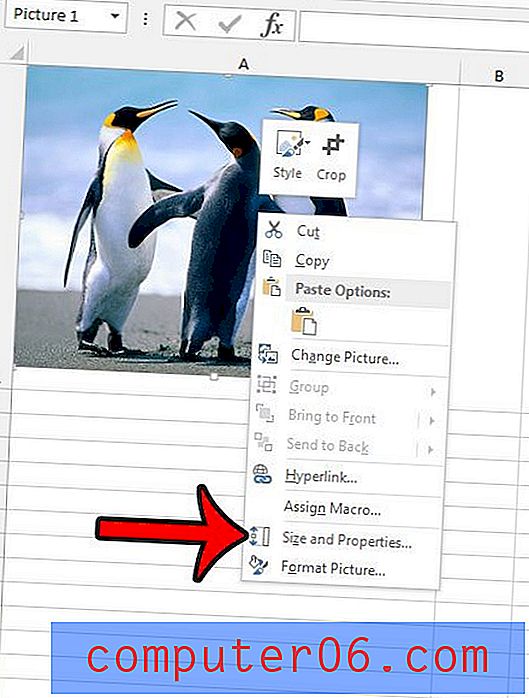
Стъпка 4: Щракнете върху полето вляво от Print Object в секцията Properties на колоната, за да премахнете отметката.
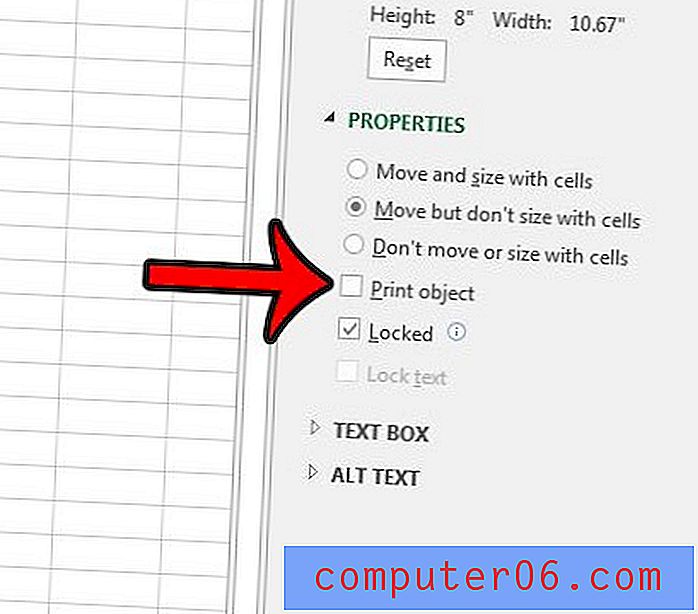
Сега, когато отидете да отпечатате електронната таблица, картината няма да бъде включена.
Искате ли някой да може да кликне върху снимка в електронната ви таблица и да бъде отведен на уебсайт? Научете как да хипервръзвате снимка в Excel 2013 и да добавите някои допълнителни функции към вашите данни.